Stapsgewijze handleiding voor het installeren van ChatGPT als app op Windows 11 en 10
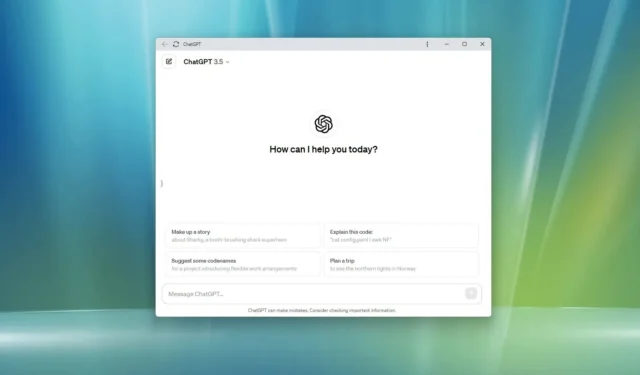
LAATSTE UPDATE 18-10-2024: U hebt nu de mogelijkheid om ChatGPT te installeren als een native applicatie voor Windows 11 en 10. Deze gids leidt u door de stappen om het in te stellen. ChatGPT, gemaakt door OpenAI, is een geavanceerd taalmodel dat tekstreacties produceert die sterk lijken op menselijk schrijven, vergelijkbaar met Microsoft’s Copilot, dat is gebaseerd op vergelijkbare technologie.
Hoewel ChatGPT toegankelijk is via een webbrowser, applicaties van derden of mobiele apparaten, kunt u ook de native Windows-applicatie installeren . Dit is echter alleen beschikbaar voor gebruikers die zich abonneren op ChatGPT Plus, Enterprise, Team of Education-abonnementen. Als u geen betaald abonnement hebt, kunt u de ChatGPT Progressive Web App (PWA) gebruiken via Microsoft Edge of Google Chrome.
Een Progressive Web App (PWA) zorgt ervoor dat websites een meer app-achtige ervaring kunnen bieden. Deze technologie ondersteunt offline toegang, pushmeldingen, automatische updates en eenvoudige installatie- en de-installatieprocessen, hoewel de functies afhankelijk zijn van de implementatie van de ontwikkelaar.
In deze handleiding worden de procedures beschreven die ik doorgaans volg om webservices zoals de ChatGPT-app te installeren op Windows 10 of Windows 11.
- Officiële ChatGPT-app-installatie op Windows 11
- ChatGPT installeren als app op Windows 11 met Edge
- ChatGPT installeren als app op Windows 11 met Chrome
Hoe je de officiële ChatGPT-app op Windows 11 krijgt
U kunt de native ChatGPT-applicatie op Windows 11 of 10 op drie manieren installeren: via de Microsoft Store, via de opdrachtprompt met Windows Pakketbeheer of via de Dev Home-applicatie.
Installatie via Microsoft Store
Volg deze stappen om de ChatGPT-app rechtstreeks vanuit de Microsoft Store te downloaden:
-
Ga naar de downloadpagina van de ChatGPT -applicatie .
-
Klik op de knop ‘Bekijk in winkel’ .
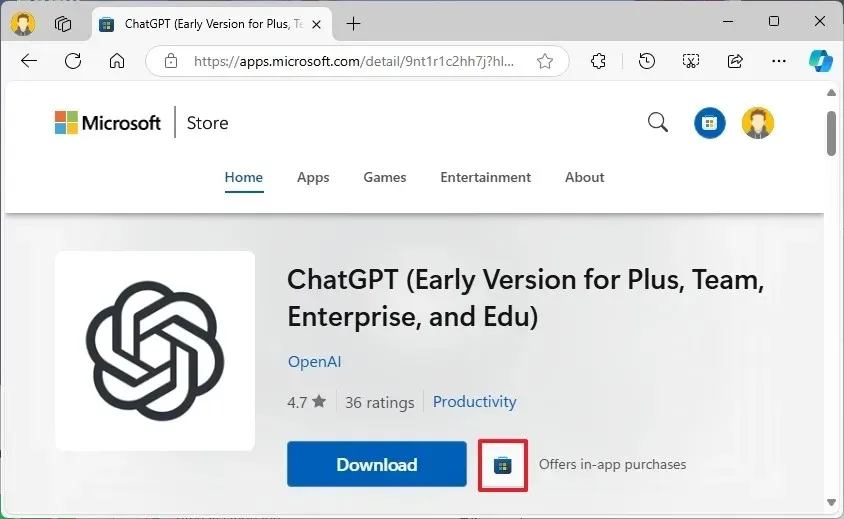
-
Selecteer de optie Downloaden (of Installeren ) in de Microsoft Store.
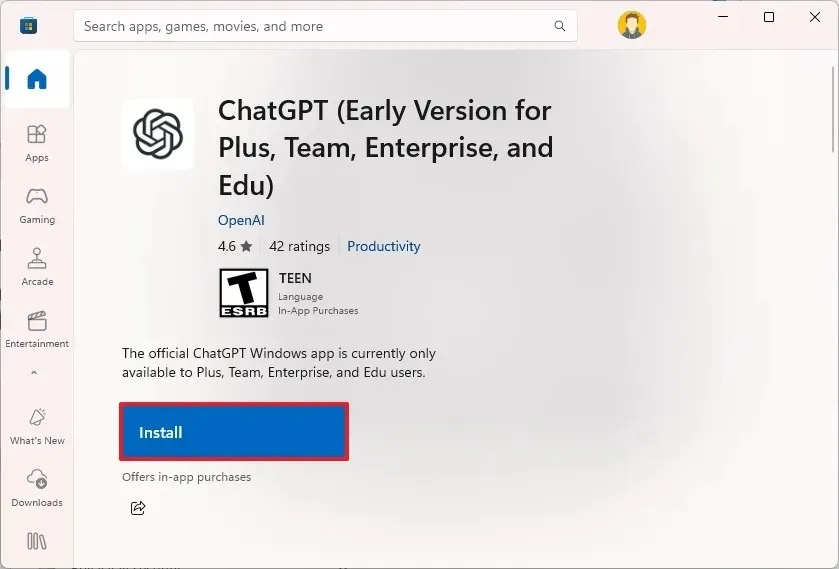
Installatie via opdrachtprompt
Volg deze stappen om de ChatGPT-app te installeren met behulp van opdrachtregelhulpprogramma’s:
-
Open het menu Start .
-
Typ Opdrachtprompt (of PowerShell / Terminal ), klik met de rechtermuisknop op de bovenste optie en selecteer Als administrator uitvoeren .
-
Voer de onderstaande opdracht in om de ChatGPT-app te installeren en druk op Enter :
winget install --id 9nt1r1c2hh7j
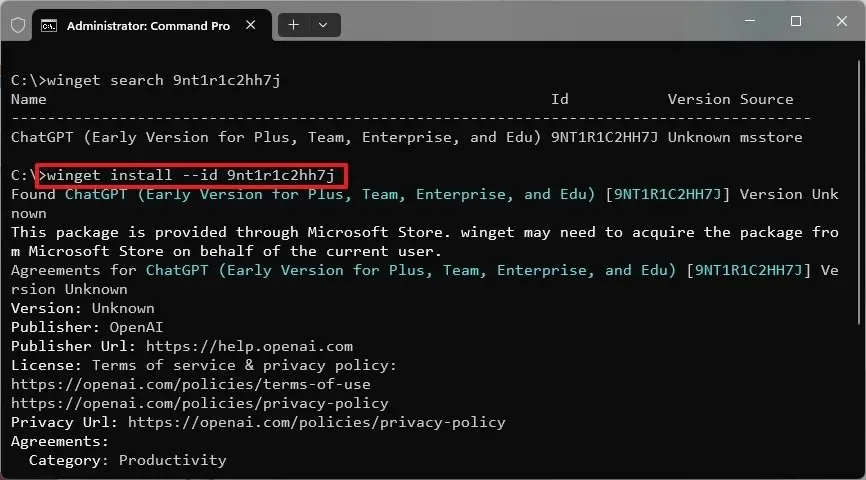
Installatie via Dev Home
Voor installatie via de Dev Home-applicatie volgt u deze stappen:
-
Open Dev Home .
-
Selecteer de optie Machineconfiguratie .
-
Kies Toepassingen installeren .
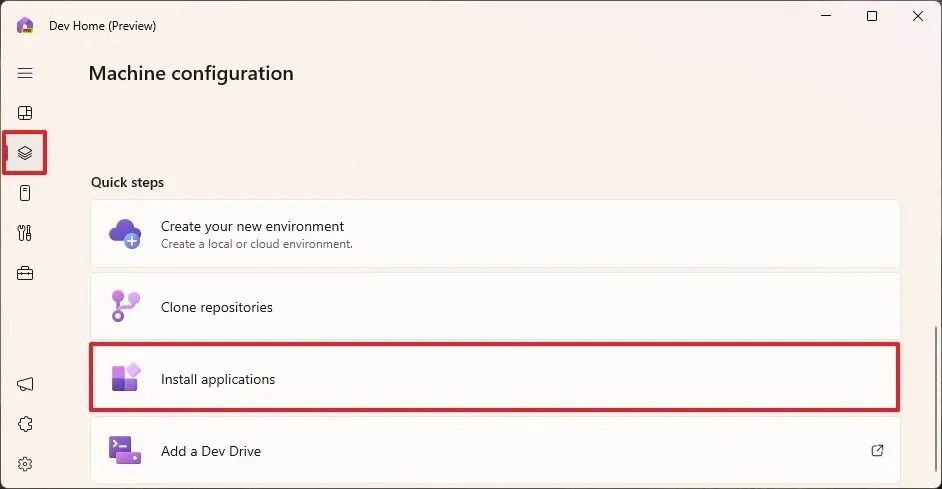
-
Voer 9nt1r1c2hh7j in de zoekbalk in.
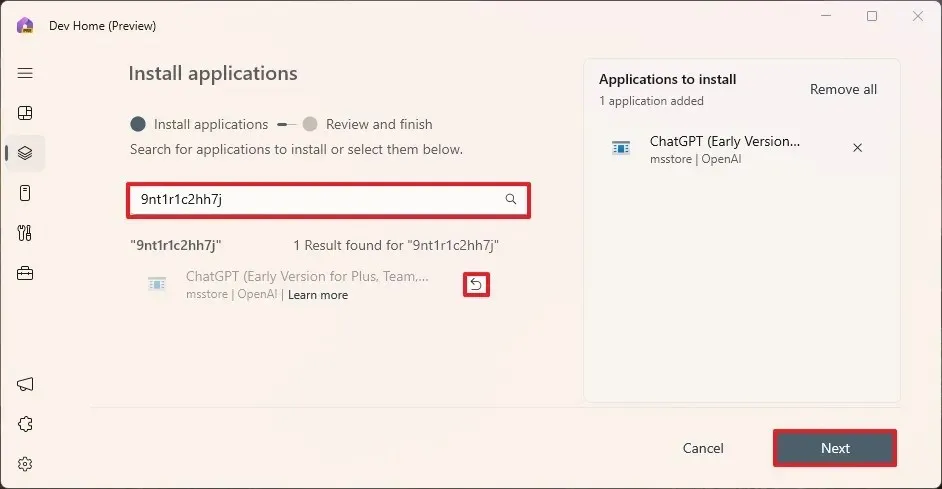
-
Druk op de plusknop ( + ).
-
Klik op Volgende .
-
Selecteer het vakje ‘Ik ga akkoord en wil doorgaan’ .
-
Klik op de knop Instellen .
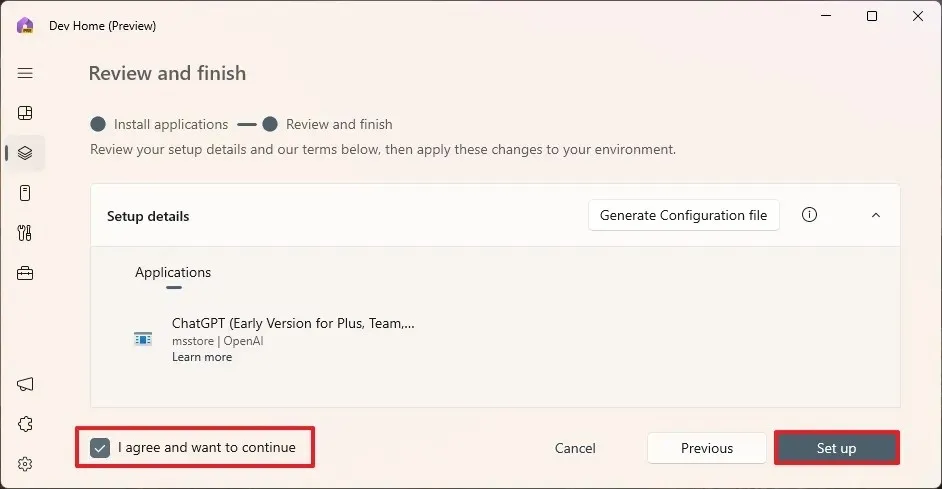
Nadat u deze stappen hebt voltooid, is de officiële ChatGPT-app van OpenAI beschikbaar op uw systeem.
Vanaf deze update is de ChatGPT-app voor Windows alleen toegankelijk voor betalende abonnees. Omdat de app echter fungeert als een eenvoudige webwrapper voor de browserversie, kunt u deze installeren via Microsoft Edge of Google Chrome met behulp van de volgende instructies.
Het belangrijkste verschil tussen de zelfstandige app en de webversie is dat u de native app snel kunt openen met de sneltoets ‘Alt + spatie’.
Als u de app wilt verwijderen, kunt u dit op dezelfde manier doen als elke andere applicatie: ga naar Instellingen > Apps > Geïnstalleerde apps , zoek de optie ChatGPT en kies ‘Verwijderen’ .
ChatGPT installeren als een applicatie met Edge op Windows 11
Om ChatGPT op Windows 11 of 10 via Edge te installeren, volgt u deze stappen:
-
Start Microsoft Edge .
-
Klik op de knop Aanmelden .
-
Klik in de rechterbovenhoek op Instellingen en meer (pictogram met drie puntjes).
-
Selecteer het gedeelte Apps .
-
Klik vervolgens op de optie ‘Deze site installeren als een app’ .
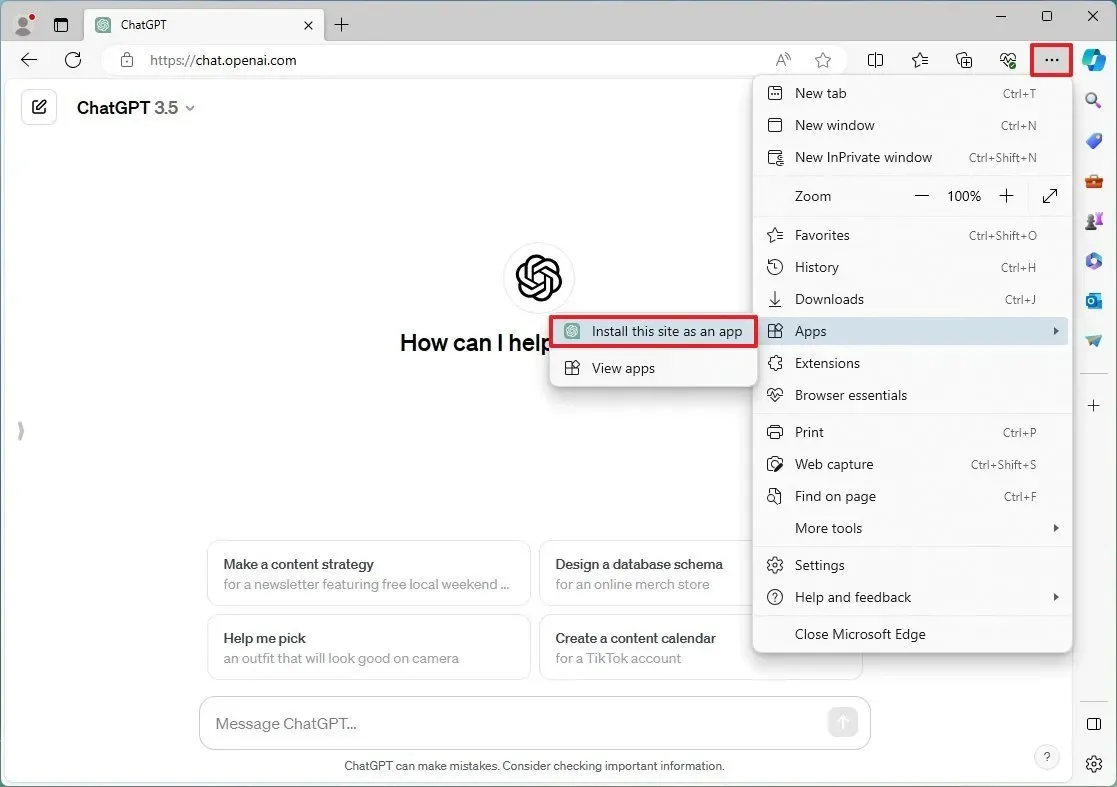
-
Klik ten slotte op de knop Installeren .
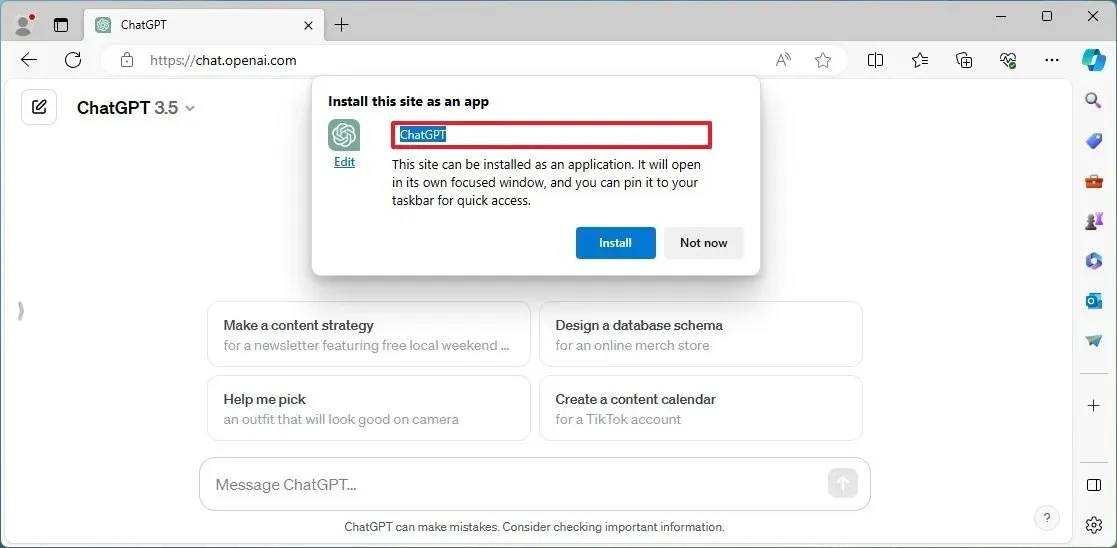
Zodra u klaar bent, is de web-appversie van ChatGPT toegankelijk via uw Startmenu, net als elke andere standaardapplicatie.
De ChatGPT-app verwijderen via Microsoft Edge
Om de ChatGPT-applicatie van Windows 11 of 10 te verwijderen, volgt u deze stappen:
-
Microsoft Edge openen .
-
Klik op Instellingen en meer (pictogram met drie puntjes) in de rechterbovenhoek.
-
Ga naar het gedeelte Apps .
-
Klik op Apps weergeven .
-
Klik op Meer instellingen (pictogram met drie puntjes) in de rechterbovenhoek en selecteer ‘Apps beheren’ .
-
Selecteer in het gedeelte Geïnstalleerde apps de knop Details van de app.
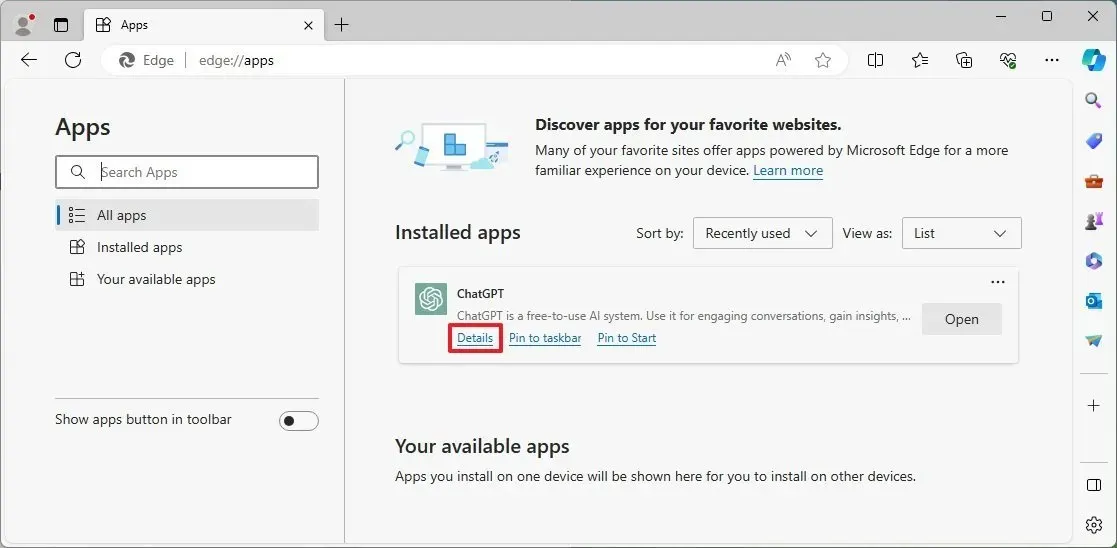
-
Klik op de knop Verwijderen .
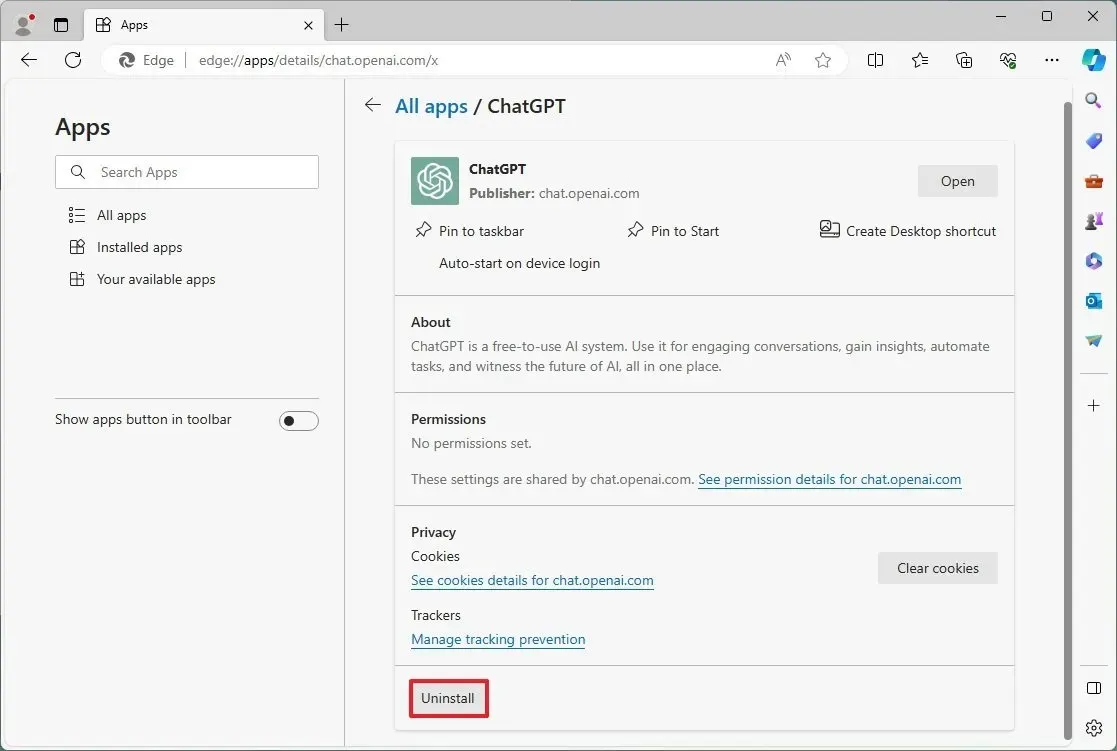
-
(Optioneel) Vink het vakje aan voor ‘Ook gegevens uit Microsoft Edge wissen’ .
-
Klik ten slotte op Verwijderen .
U kunt de ChatGPT-app ook verwijderen door naar Instellingen > Apps > Geïnstalleerde apps te gaan , de app in de lijst te selecteren en op ‘Verwijderen’ te klikken. U kunt ook met de rechtermuisknop op de app klikken in het menu Start en ‘Verwijderen’ kiezen .
ChatGPT installeren als een applicatie via Chrome op Windows 11
Volg deze stappen om de ChatGPT-applicatie met Chrome te downloaden:
-
Open Google Chrome .
-
Klik op Aanpassen en beheren (pictogram met drie puntjes) in de rechterbovenhoek.
-
Selecteer ‘Pagina’s installeren als app’ in het menu Casten, opslaan en delen .
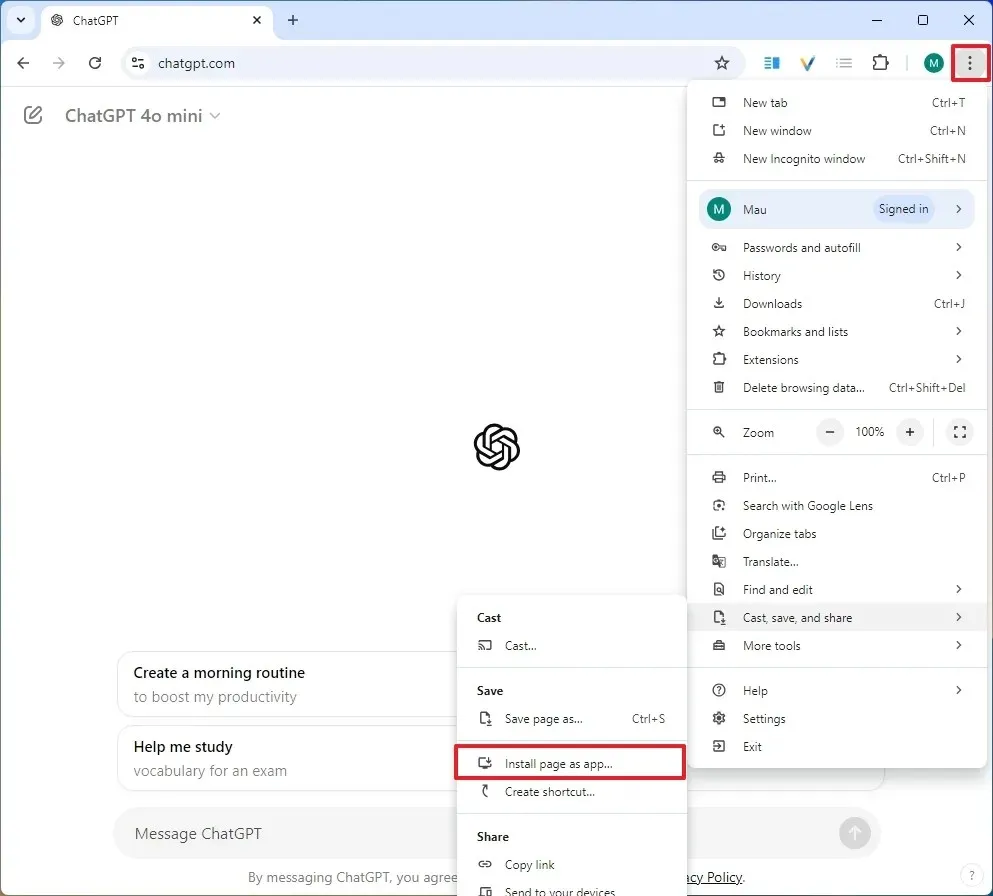
-
(Optioneel) Geef de app een aangepaste naam als u dat wenst.
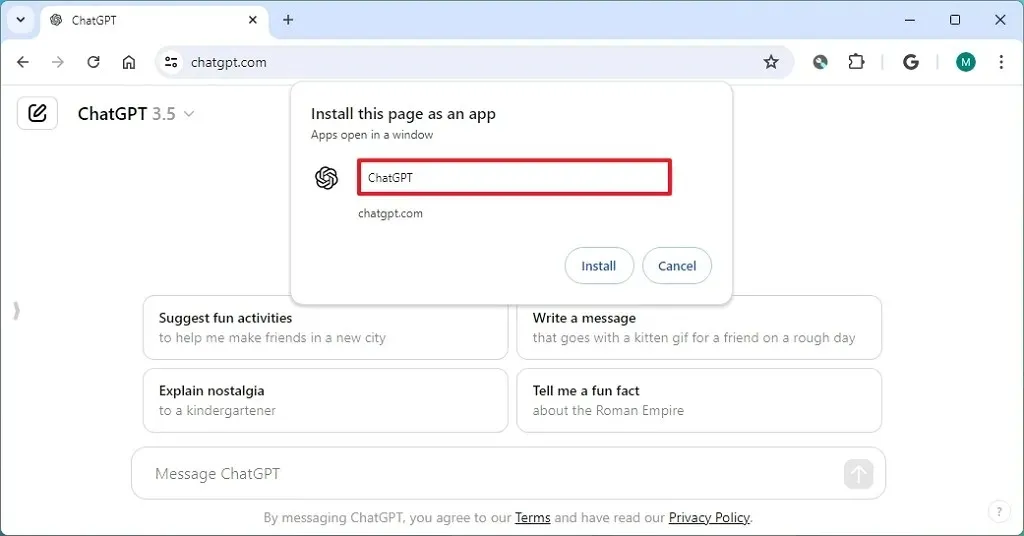
-
Klik op de knop Installeren .
Zodra deze stappen zijn voltooid, installeert Google Chrome ChatGPT als webapplicatie op uw Windows-systeem.
De ChatGPT-app verwijderen uit Google Chrome
Om de ChatGPT-applicatie uit Chrome te verwijderen, volgt u de volgende stappen:
-
Open Google Chrome .
-
Voer deze URL in uw adresbalk in:
chrome://apps -
Klik met de rechtermuisknop op het ChatGPT-pictogram en kies ‘Verwijderen uit Chrome’ .
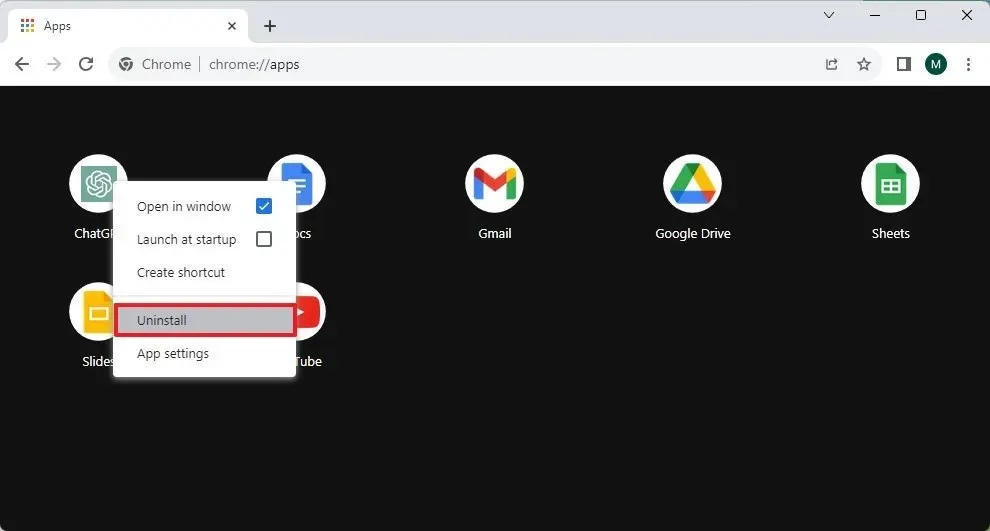
U kunt ook naar Instellingen > Apps > Apps en functies navigeren , de app kiezen en op ‘Verwijderen’ klikken . U kunt ook met de rechtermuisknop op de app klikken in het menu Start en ‘Verwijderen’ selecteren .
Interessant genoeg, terwijl Microsoft Windows 11 aanprijst als het leidende platform voor AI-ontwikkeling – gesteund door een aanzienlijke investering van meer dan $ 10 miljard – brengt OpenAI eerst zijn app uit voor macOS , waar zijn gebruikersbasis groter is. Tijdens de GPT-4o-aankondiging bevestigde OpenAI echter dat er later dit jaar een Windows-versie van de ChatGPT-app wordt gelanceerd.
Update van 18 oktober 2024: Deze handleiding is herzien om de nauwkeurigheid te waarborgen en de meest recente processen weer te geven.



Geef een reactie